WPS PPT給幻燈片添加結(jié)束頁的方法
時間:2024-03-25 13:22:21作者:極光下載站人氣:26
很多小伙伴在使用Wps軟件對幻燈片進行編輯的過程中可以新建各種樣式的幻燈片。有的小伙伴為了保證幻燈片的完整性,想要在完成幻燈片編輯之后,再在幻燈片的末尾添加一個結(jié)束頁,這時我們該在哪里進行結(jié)束頁幻燈片的選擇呢。其實我們只需要在工具欄中先打開插入工具,然后在其子工具欄中打開新建幻燈片工具下的箭頭圖標(biāo),接著在下拉列表中打開結(jié)束頁選項,就能在結(jié)束頁頁面中選擇一個結(jié)束頁幻燈片了。有的小伙伴可能不清楚具體的操作方法,接下來小編就來和大家分享一下wps PPT給幻燈片添加結(jié)束頁的方法。
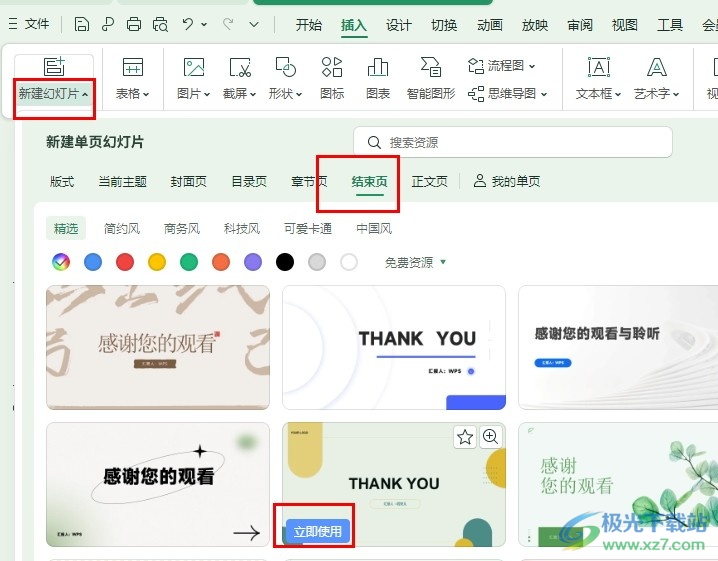
方法步驟
1、第一步,我們先點擊打開WPS軟件,然后在WPS軟件中找到需要編輯的演示文稿,點擊打開該演示文稿
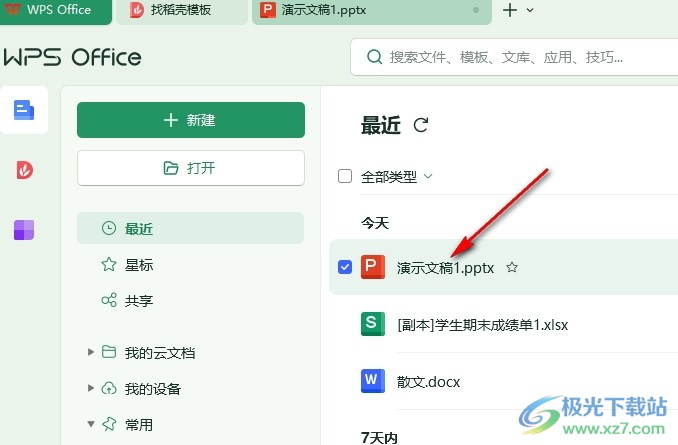
2、第二步,打開演示文稿之后,我們在幻燈片編輯頁面中先找到“插入”工具,點擊打開該工具
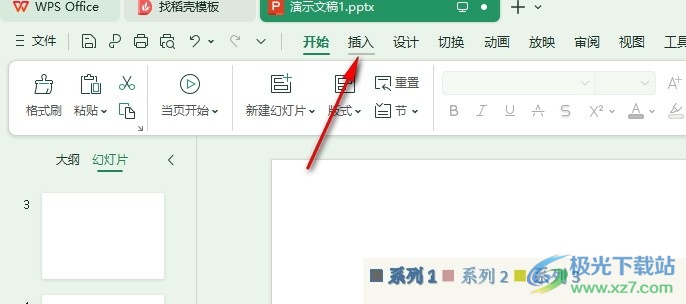
3、第三步,打開插入工具之后,再在插入的子工具欄中找到“新建幻燈片”選項,打開該選項下的箭頭圖標(biāo)
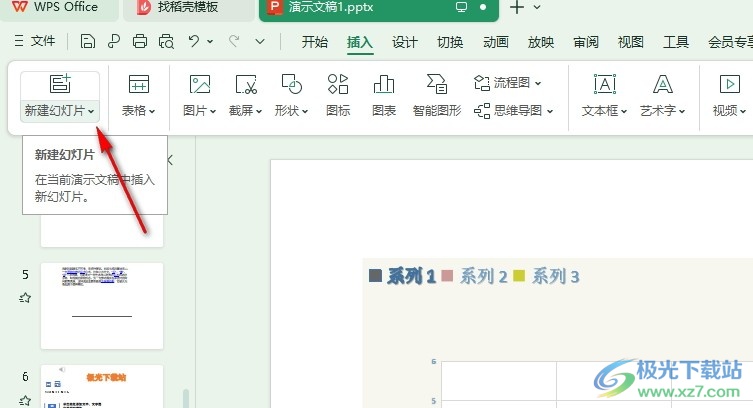
4、第四步,接著我們在新建幻燈片的下拉列表中找到“結(jié)束頁”選項,打開該選項,進入結(jié)束頁頁面
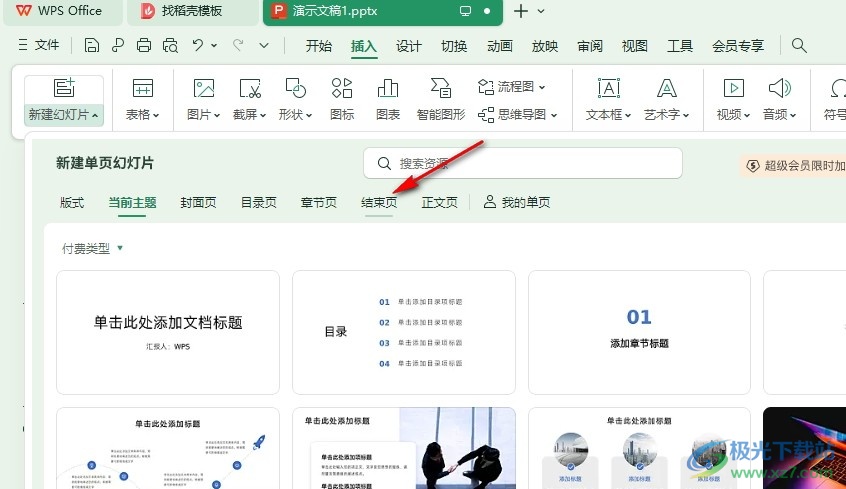
5、第五步,最后我們在結(jié)束頁的頁面中找到自己喜歡的結(jié)束頁樣式,直接點擊該幻燈片上的立即使用選項即可
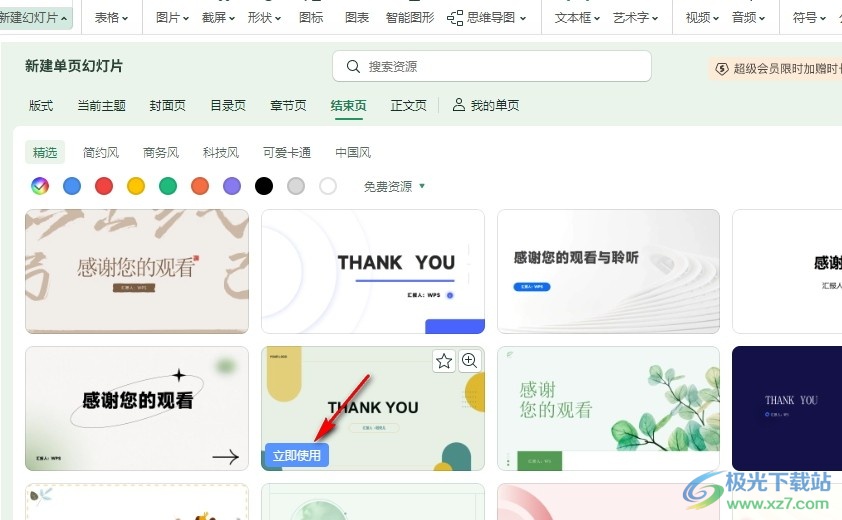
以上就是小編整理總結(jié)出的關(guān)于WPS PPT給幻燈片添加結(jié)束頁的方法,我們在WPS中打開一個演示文稿,然后在插入的子工具欄中打開“新建幻燈片”下的箭頭圖標(biāo),接著在下拉列表中先打開結(jié)束頁選項,最后在結(jié)束頁頁面中選擇一個結(jié)束頁樣式,再點擊立即使用選項即可,感興趣的小伙伴快去試試吧。

大小:240.07 MB版本:v12.1.0.18608環(huán)境:WinAll, WinXP, Win7, Win10
- 進入下載
相關(guān)推薦
相關(guān)下載
熱門閱覽
- 1百度網(wǎng)盤分享密碼暴力破解方法,怎么破解百度網(wǎng)盤加密鏈接
- 2keyshot6破解安裝步驟-keyshot6破解安裝教程
- 3apktool手機版使用教程-apktool使用方法
- 4mac版steam怎么設(shè)置中文 steam mac版設(shè)置中文教程
- 5抖音推薦怎么設(shè)置頁面?抖音推薦界面重新設(shè)置教程
- 6電腦怎么開啟VT 如何開啟VT的詳細(xì)教程!
- 7掌上英雄聯(lián)盟怎么注銷賬號?掌上英雄聯(lián)盟怎么退出登錄
- 8rar文件怎么打開?如何打開rar格式文件
- 9掌上wegame怎么查別人戰(zhàn)績?掌上wegame怎么看別人英雄聯(lián)盟戰(zhàn)績
- 10qq郵箱格式怎么寫?qq郵箱格式是什么樣的以及注冊英文郵箱的方法
- 11怎么安裝會聲會影x7?會聲會影x7安裝教程
- 12Word文檔中輕松實現(xiàn)兩行對齊?word文檔兩行文字怎么對齊?
網(wǎng)友評論